معرفی
Netinstall ابزاری برای نصب و نصب مجدد دستگاه های MikroTik دارای RouterOS می باشد. اگر شک دارید که دستگاه شما به درستی کار می کند، همیشه از Netinstall استفاده کنید. این ابزار برای ویندوز (با رابط گرافیکی) و برای لینوکس (به عنوان ابزار خط فرمان) در دسترس است.
به طور خلاصه، رویه Netinstall به این صورت است: رایانه شخصی خود را مستقیماً به درگاه بوت (معمولاً Ether1، پورت با برچسب BOOT یا همانطور که در دفترچه راهنمای محصول نشان داده شده است) دستگاهی که قرار است دوباره نصب کنید متصل کنید. دستگاه را در حالی که دکمه ریست را نگه داشته اید روشن کنید تا در ابزار Netinstall ظاهر شود.
مراقب باشید. Netinstall درایو سیستم را مجدداً فرمت می کند، تمام تنظیمات و فایل های ذخیره شده از بین می روند. Netinstall کلید مجوز RouterOS را پاک نمی کند و تنظیمات مربوط به RouterBOOT را بازنشانی نمی کند، به عنوان مثال، فرکانس CPU پس از نصب مجدد دستگاه تغییر نمی کند.
دستورالعمل برای ویندوز
- Netinstall را از صفحه دانلودها دانلود کنید . اگر مطمئن نیستید به کدام نسخه نیاز دارید، همیشه می توانید نسخه ای را که به عنوان Current (پایدار) علامت گذاری شده است انتخاب کنید.
-
بسته اصلی RouterOS را از صفحه دانلودها دانلود کنید .
شما باید یک نسخه RouterOS را انتخاب کنید. همیشه می توانید نسخه ای را که به عنوان فعلی علامت گذاری شده است انتخاب کنید . همچنین باید معماری را انتخاب کنید (ARM، MIPS، SMIPS، TILE، و غیره…)، اما اگر مطمئن نیستید، می توانید بسته RouterOS را برای همه معماری ها دانلود کنید، Netinstall معماری مناسب را برای شما انتخاب می کند.
-
تمام رابط های شبکه رایانه خود (وای فای، اترنت، LTE یا هر نوع اتصال دیگری) را غیر از رابطی که برای نصب استفاده می شود، غیرفعال کنید! Netinstall تنها بر روی یک رابط فعال در رایانه شما کار می کند، به شدت توصیه می شود که سایر رابط های شبکه را غیرفعال کنید تا مطمئن شوید که Netinstall رابط شبکه مناسب را انتخاب می کند.
-
یک آدرس IP ثابت را برای رابط اترنت خود پیکربندی کنید، Start را باز کنید و تنظیمات را انتخاب کنید :
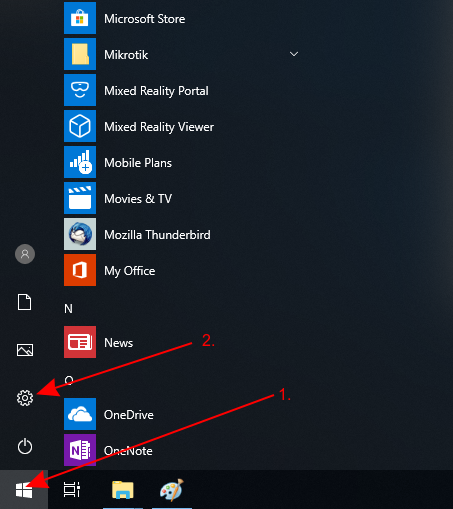
Netinstall می تواند در یک شبکه محلی نیز اجرا شود، در چنین مواردی می توانید از تنظیم یک آدرس IP ثابت صرف نظر کنید، اما اگر با Netinstall آشنایی ندارید، به شدت توصیه می شود که یک آدرس IP ثابت تنظیم کنید.
- Network & Internet را باز کرده و Change adapter options را انتخاب کنید
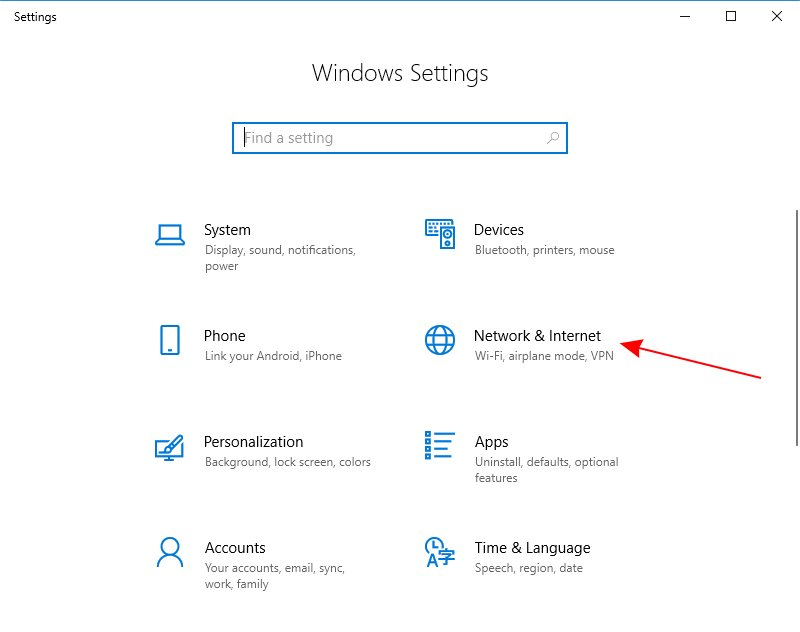
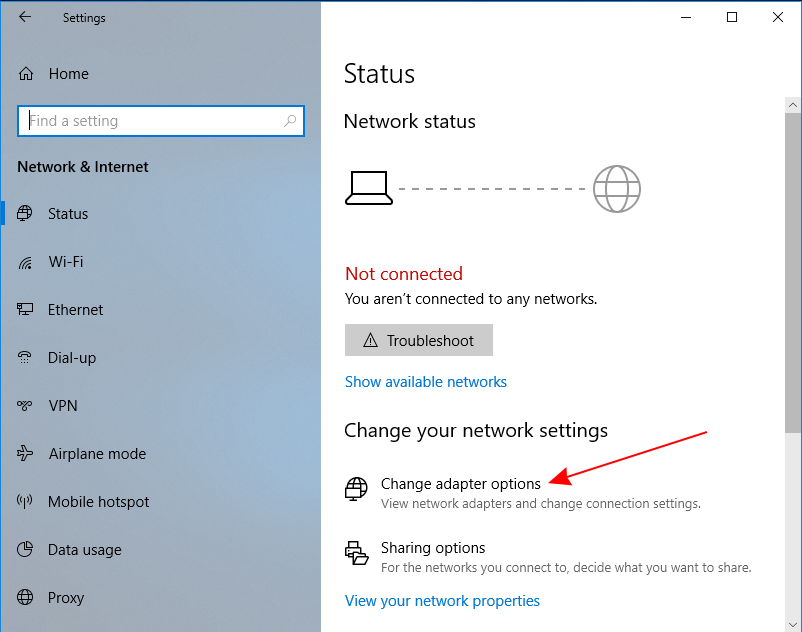
- روی رابط اترنت خود کلیک راست کرده و Properties را انتخاب کنید
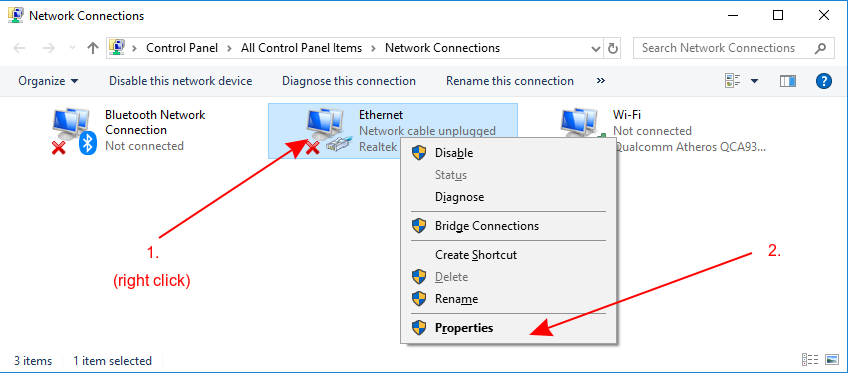
- پروتکل اینترنت نسخه 4 (TCP/IPv4) را انتخاب کرده و روی Properties کلیک کنید
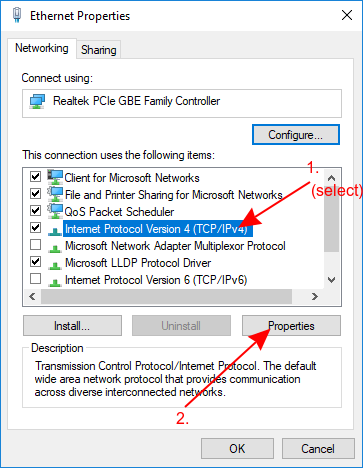
- استفاده از آدرس IP زیر را علامت بزنید و فیلدها را مانند تصویر زیر پر کنید
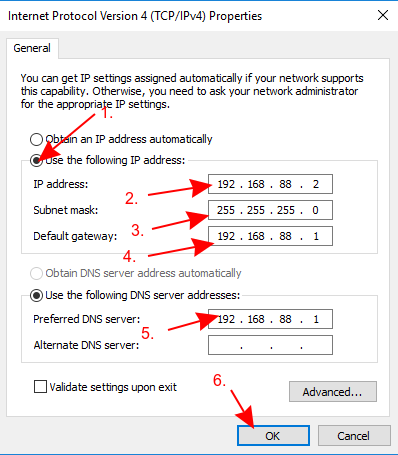
اگر یک روتر در حال کار دارید، می توانید از آن استفاده کنید و از تنظیم یک IP ثابت در این آموزش صرف نظر کنید، اما لازم است که آدرس LAN خود را بدانید زیرا باید یک آدرس IP استفاده نشده در شبکه خود را برای شبکه مشخص کنید. به دلیل سرور بوت، اگر مطمئن نیستید که چگونه این پارامترها را از شبکه خود خارج کنید، توصیه می شود یک آدرس IP ثابت اعمال کنید و این راهنما را دقیقا دنبال کنید.
- پوشه Downloads خود را باز کنید (یا هر جایی که فایل های دانلود شده را ذخیره کرده اید) و فایل Netinstall.zip را در مکانی مناسب استخراج کنید .
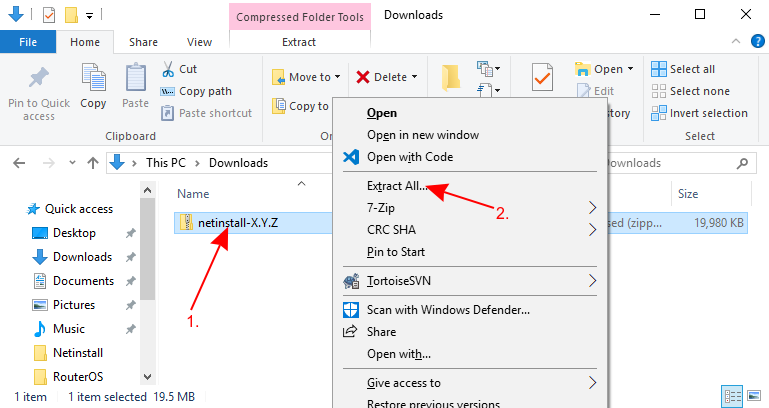
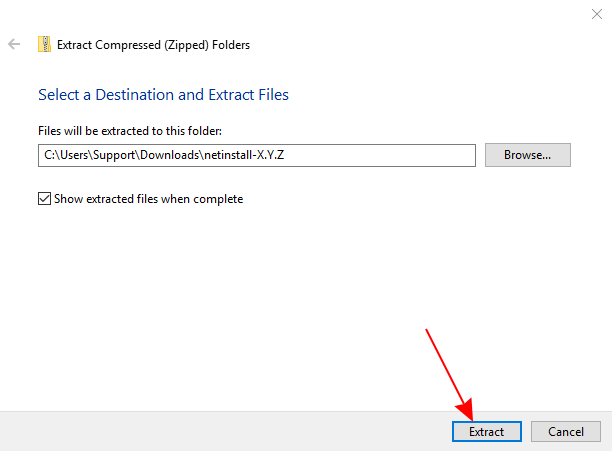
-
مطمئن شوید که رابط اترنت در حال اجرا است و Netinstall.exe را اجرا کنید. اگر دقیقاً از راهنما پیروی کرده باشید، پس نباید هیچ اتصال اینترنتی روی رایانه خود داشته باشید، ویندوز 10 میخواهد همه برنامهها را که اجرا میشوند، تأیید کند، اما به دلیل عدم اتصال به اینترنت قادر به انجام آن نخواهد بود، به همین دلیل، ممکن است هشدار ظاهر شود، باید روی Run کلیک کنید .
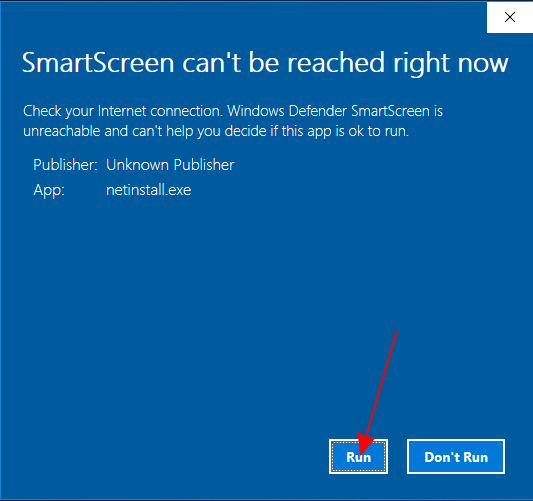
Netinstall به حقوق مدیر نیاز دارد، باید پنجره ای وجود داشته باشد که برای اجرای Netinstall مجوز می خواهد، شما باید این مجوزها را بپذیرید تا Netinstall به درستی کار کند.
- اجازه دسترسی برای Netinstall در شبکههای عمومی را بدهید و تنظیمات Net booting را پیکربندی کنید و فیلدهای مورد نیاز را مطابق تصویر زیر پر کنید.
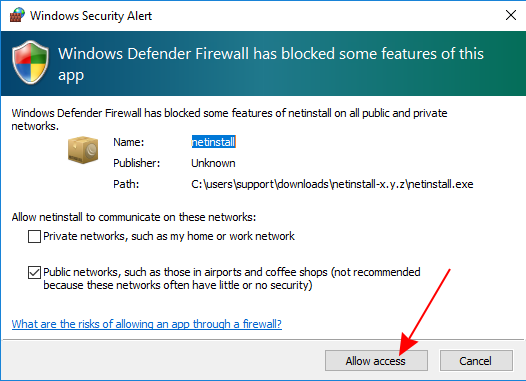
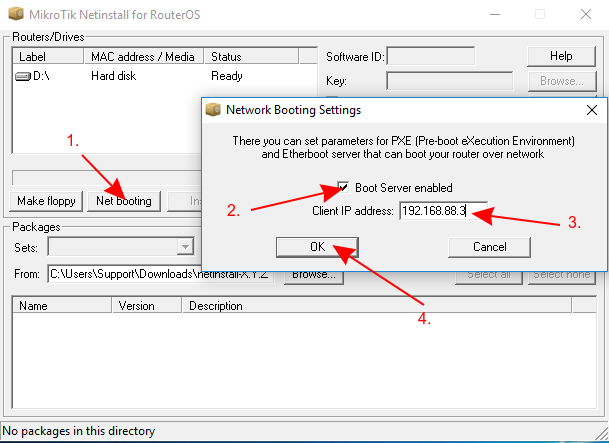
- دستگاه خود را با استفاده از کابل اترنت مستقیماً به رایانه خود وصل کنید (بدون هیچ دستگاه دیگری در این بین)، کابل اترنت را به پورت اتر بوت دستگاه خود وصل کنید.
- دستگاه های MikroTik می توانند از Netinstall از اولین پورت خود (Ether1) یا از درگاهی که با ” BOOT ” مشخص شده است استفاده کنند.
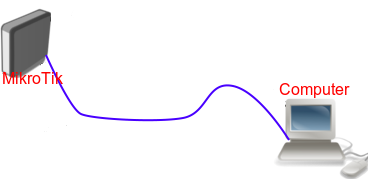
برخی از رایانه ها دارای یک رابط شبکه هستند (به ویژه آداپتورهای اترنت USB) که تمایل به ایجاد یک فلپ پیوند اضافی دارند، که برای Netinstall کافی است تا دستگاهی را که در حالت Etherboot است شناسایی نکند. در چنین حالتی می توانید از یک سوئیچ بین دستگاه و رایانه خود یا یک روتر در حالت بریج برای جلوگیری از این مشکل استفاده کنید.
Netinstall از بسته های bootp استفاده می کند که از شماره پورت های مشابه بسته های DHCP استفاده می کنند. اگر از سوئیچ بین رایانه شخصی خود و دستگاهی که قرار است Netinstall نصب شود استفاده میکنید، مطمئن شوید که پورتهای بریج توسط دستگاههای شبکه دیگر مسدود نشدهاند.
اگر dhcp-snooping را فعال کردهاید، مطمئن شوید که «Trusted» را در پورتهای بریج رو به روی رایانه شخصی Netinstall فعال کنید.
- دستگاه خود را روشن کنید و آن را در حالت etherboot قرار دهید
راه های مختلفی برای قرار دادن دستگاه خود در حالت Etherboot وجود دارد. قبل از اینکه دستگاه را در این حالت قرار دهید، مطمئن شوید که راهنمای Etherboot را مطالعه کرده اید. روش ها بین دستگاه های مختلف MikroTik متفاوت است.
- صبر کنید تا دستگاه در Netinstall نشان داده شود، آن را انتخاب کرده و Browse را فشار دهید. به پوشه Downloads خود (یا هر جایی که بسته های RouterOS خود را ذخیره کرده اید) بروید و OK را فشار دهید

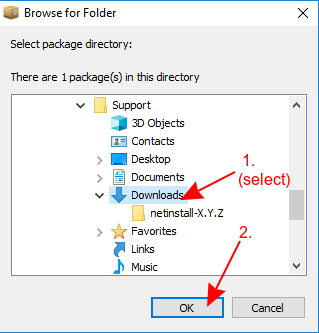
- نسخه RouterOS مورد نظر خود را انتخاب کرده و Install را فشار دهید. منتظر بمانید تا نصب به پایان برسد و ” راه اندازی مجدد ” را فشار دهید (دستگاه های بدون کنسول سریال باید به صورت دستی راه اندازی مجدد شوند)
اگر بستههای RouterOS را برای چندین معماری دانلود کردهاید، Netinstall تنها پس از انتخاب بستههای معماری مناسب دستگاه شما را نشان میدهد. پس از انتخاب دستگاه، همه بستههای پشتیبانینشده در این پنجره نشان داده نمیشوند.
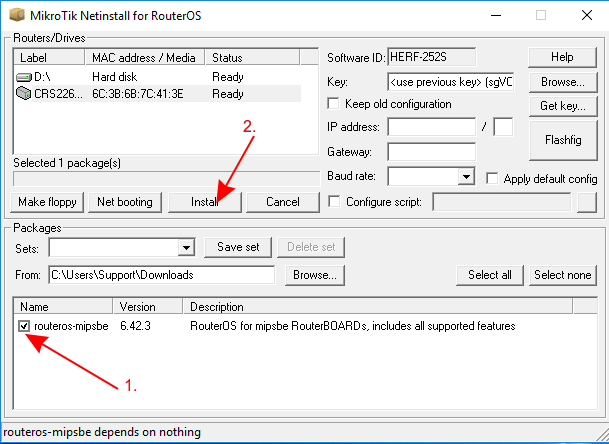
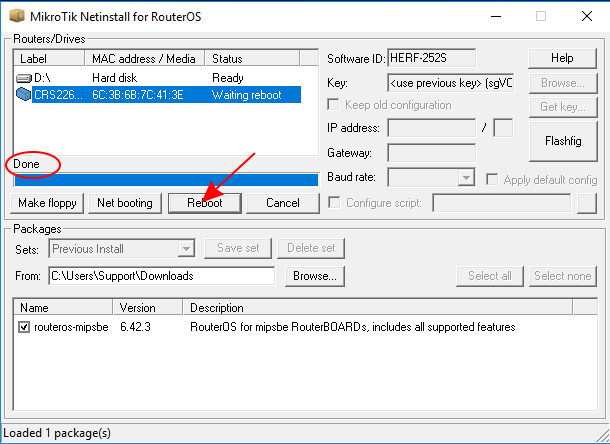
اگر نصب شروع نشد (نوار پیشرفت حرکت نمیکند یا وضعیت نشان داده نمیشود)، میتوانید برنامه Netinstall را ببندید و دوباره آن را باز کنید یا سعی کنید دوباره دستگاه را در حالت Etherboot قرار دهید. اگر هنوز نمیتوانید Netinstall را فعال کنید، باید از آن در رایانه دیگری استفاده کنید زیرا ممکن است مشکلی در سیستم عامل وجود داشته باشد که مانع از کارکرد درست Netinstall شده است.
- وقتی انجام دادید! دستگاه را از برق خارج کنید، کابل اترنت را بردارید، دستگاه را دوباره در شبکه خود قرار دهید و دستگاه شما باید اکنون به درستی کار کند!
پس از استفاده از Netinstall، دستگاه به حالت پیش فرض بازنشانی می شود (مگر اینکه مشخص کرده باشید که تنظیمات پیش فرض را اعمال نکنید). برخی از دستگاه ها به دلایل امنیتی از طریق پورت ether1 با پیکربندی پیش فرض قابل دسترسی نیستند . درباره پیکربندی پیش فرض بیشتر بخوانید .
فرآیند “Keep old configuration” شامل دانلود پایگاه داده پیکربندی از روتر، نصب مجدد روتر (از جمله قالب بندی دیسک) و بارگذاری مجدد فایل های پیکربندی در آن است. با این حال، مهم است که توجه داشته باشید که این فرآیند صرفاً برای پیکربندی اعمال میشود و روی فایلها، از جمله پایگاهدادههایی مانند پایگاه داده User Manager، پایگاه داده Dude و موارد دیگر تأثیری ندارد.
هنگام استفاده از گزینه پیکربندی اسکریپت ، پیشنهاد می شود قبل از اجرای پیکربندی یک تاخیر ایجاد کنید.
دستورالعمل برای لینوکس
نسخه لینوکس یک ابزار خط فرمان است که تقریباً پارامترهای مشابه نسخه ویندوز را ارائه می دهد.
ابزار را از صفحه دانلود ما دانلود کنید (لینک ها به معنای واقعی کلمه نیستند):
wget https://download.mikrotik.com/routeros/[VERSION]/netinstall-[VERSION].tar.gz
آن را استخراج کنید:
tar -xzf netinstall-[VERSION].tar.gz
ابزار را اجرا کنید:
./netinstall-cli -a 192.168.0.1 routeros-arm64-[VERSION].npk
ابزار نیاز به دسترسی ممتاز دارد و باید به صورت روت اجرا شود، از sudo استفاده کنید.
پارامترهای موجود به شرح زیر است:
| پارامتر | معنی |
|---|---|
| -r | هنگامی که فرآیند نصب مجدد انجام شد، پیکربندی بازنشانی میشود و برای دستگاههایی که دارای آن هستند، پیکربندی پیشفرض اعمال میشود. (اختیاری) |
| -e | هنگامی که فرآیند نصب مجدد انجام شد، دستگاه را به پیکربندی خالی بازنشانی کنید. |
| -b | گزینه ای برای دور انداختن بسته نام تجاری نصب شده فعلی از دستگاه، در غیر این صورت همراه با RouterOS دوباره نصب می شود |
| -k keyfile | کلید مجوز را با فرمت KEY. به دستگاه ارائه می دهد. (اختیاری) |
| -s userscript | دستگاه را با پیکربندی ارائه شده از قبل پیکربندی می کند (فایل متنی با فرمت RSC). این پیکربندی نیز از پیکربندی پیش فرض انجام می شود. این اسکریپت میتواند به رمزهای عبور کارخانه با متغیرهای فقط خواندنی $defconfPassword و $defconfWifiPassword ( از RouterOS 7.10beta8) دسترسی داشته باشد . (اختیاری) |
-a IP | از یک آدرس IP خاص استفاده می کند که سرور Netinstall به دستگاه اختصاص می دهد. اجباری است، اما در صورت استفاده از پارامتر رابط، می توان آن را به طور خودکار اختصاص داد. |
| PACKAGE | لیستی از بسته های فرمت RouterOS.NPK را که Netinstall سعی می کند روی دستگاه نصب کند، مشخص کنید. (اجباری) |
| -i | به شما امکان می دهد یک رابط را مشخص کنید. (اختیاری) |
توجه داشته باشید
اگر پارامتر “-r” یا “e-” مشخص نشده باشد، netinstall-cli RouterOS را مجددا نصب می کند و با دانلود پایگاه داده پیکربندی فعلی از روتر، نصب مجدد روتر (از جمله قالب بندی دیسک) و آپلود پیکربندی، پیکربندی فعلی را حفظ می کند. به آن بازگردید، همان گزینه “Keep old configuration” . با این حال، مهم است که توجه داشته باشید که این فرآیند فقط برای خود پیکربندی اعمال میشود و روی فایلها، از جمله پایگاه دادههایی مانند پایگاه داده User Manager، پایگاه داده Dude و سایر موارد تأثیری ندارد.
ابتدا مطمئن شوید که IP را روی رابط رایانه خود تنظیم کرده اید:
admin@ubuntu:~$ sudo ifconfig <interface> 192.168.88.2/24
سپس Netinstall نسخه 6 را اجرا کنید (نمونه ای که پیکربندی را پس از نصب مجدد بازنشانی می کند ):
admin@ubuntu:~$ sudo ./netinstall -r -a 192.168.88.3 routeros-mipsbe-6.48.1.npk
Using server IP: 192.168.88.2
Starting PXE server
Waiting for RouterBOARD...
PXE client: 01:23:45:67:89:10
Sending image: mips
Discovered RouterBOARD...
Formatting...
Sending package routeros-mipsbe-6.48.1.npk ...
Ready for reboot...
Sent reboot command
یا نسخه 7 Netinstall را اجرا کنید (نمونه ای که پیکربندی را پس از نصب مجدد بازنشانی می کند ):
admin@ubuntu:~$ sudo ./netinstall-cli -r -a 192.168.88.3 routeros-7.5-mipsbe.npk
Version: 7.5 (2022-08-30 09:34:59)
Using server IP: 192.168.88.2
Use Netmask: 255.255.255.0
Starting PXE server
Waiting for RouterBOARD...
PXE client: C4:AD:34::89:10
Sending image: mips
Discovered RouterBOARD...
Formatting...
Sending package routeros-mipsbe-7.5.npk ...
Ready for reboot...
Sent reboot command
Etherboot
حالت Etherboot یک حالت ویژه برای دستگاه MikroTik است که به شما امکان می دهد دستگاه خود را با استفاده از Netinstall دوباره نصب کنید . بسته به دستگاهی که استفاده می کنید، روش های مختلفی برای قرار دادن دستگاه خود در حالت Etherboot وجود دارد.
دکمه تنظیم مجدد
Reset را می توان در همه دستگاه های MikroTik یافت، از این دکمه می توان برای قرار دادن دستگاه در حالت Etherboot استفاده کرد. یک راه آسان برای قرار دادن دستگاه در حالت Etherboot با استفاده از دکمه Reset این است که دستگاه را خاموش کنید، دکمه Reset را نگه دارید ، دستگاه را در حالی که دکمه Reset را نگه داشته اید روشن کنید و نگه دارید تا دستگاه در پنجره Netinstalll شما ظاهر شود.

اگر یک بوت لودر محافظت شده راه اندازی کرده اید ، رفتار دکمه تنظیم مجدد تغییر می کند. مطمئن شوید تنظیماتی را که برای راه اندازی بوت لودر محافظت شده استفاده کرده اید به خاطر بسپارید، در غیر این صورت نمی توانید از حالت Eterboot استفاده کنید و نمی توانید دستگاه خود را بازنشانی کنید.
RouterOS
اگر دستگاه شما قادر به بوت شدن است و می توانید وارد سیستم شوید، می توانید به راحتی دستگاه را در حالت Etherboot قرار دهید. برای این کار کافیست به دستگاه خود متصل شوید و دستور زیر را اجرا کنید:
/system routerboard settings set boot-device=try-ethernet-once-then-nand
پس از آن دستگاه را راه اندازی مجدد کنید. دفعه بعد که دستگاه بوت می شود، ابتدا سعی می کند به حالت Etherboot برود. توجه داشته باشید که پس از اولین راهاندازی، دستگاه سعی نمیکند وارد حالت Etherboot شود و مستقیماً از NAND یا از نوع ذخیرهسازی مورد استفاده دستگاه بوت میشود.
کنسول سریال
برخی از دستگاه ها دارای یک کنسول سریال هستند که می توان از آن برای قرار دادن دستگاه در حالت Etherboot استفاده کرد. برای انجام این کار، مطمئن شوید که کنسول سریال رایانه خود را پیکربندی کرده اید. پارامترهای مورد نیاز برای همه دستگاه های MikroTik (به جز RouterBOARD 230 series) به شرح زیر است:
115200bit/s, 8 data bits, 1 stop bit, no parity, flow control=none by default.
برای دستگاه های سری RouterBOARD 230 پارامترها به شرح زیر است:
9600bit/s, 8 data bits, 1 stop bit, no parity, hardware (RTS/CTS) flow control by default.
مطمئن شوید که از کابل مودم نال مناسب استفاده می کنید، می توانید پین اوت مناسب را در اینجا پیدا کنید . هنگامی که دستگاه در حال بوت شدن است، CTRL+E را روی صفحه کلید خود فشار دهید تا زمانی که دستگاه نشان دهد که پروتکل بوت پی را امتحان می کند:
RouterBOOT booter 6.42.3
CRS125-24G-1S
CPU frequency: 600 MHz
Memory speed: 175 MHz
Memory size: 128 MiB
NAND size: 128 MiB
Press any key within 2 seconds to enter setup
Ethernet link absent...
trying bootp protocol.....................
در این مرحله دستگاه شما در حالت Etherboot است، اکنون دستگاه باید در پنجره Netinstall شما نشان داده شود.